Win10如何重装声卡驱动?Win10更新声卡驱动方法操作教学
发布时间:2025-09-13 08:39:25 本站作者 【 字体:大 中 小 】 浏览:35 次
Win10如何重装声卡驱动?最近有不少用户在使用电脑的时候,发现没有任何声音了,经过故障排查发现可能是因为声卡驱动问题导致的。其实我们遇到这个问题的时候可以去尝试进行声卡驱动的更新升级。那么如何去安装声卡驱动呢?接下来我们一起来看看详细的驱动更新方法分享吧。
Win10更新声卡驱动方法操作教学

1、打开运行【Win+R】 输入“devmgmt.msc”,打开【设备管理器】,选择【声音、视频和游戏控制器】打开,将【Realtek High Definition 】声卡驱动卸载掉,同时卸载掉【其它设备】下带有黄色感叹号【!】设备,重启电脑。


2、重启电脑故障依旧,请手动指定安装:
【1】右键点击【此电脑】-【管理】-选择【设备管理器】。

【2】在设备管理器中选择【声音、视频和游戏控制器】,右键点击【Realtek High Definition Audio】或【Intel High Definition Audio 】-更新驱动程序。

【3】选择【浏览计算机以查找驱动程序软件(R)。

【4】然后选择 【从计算机的设备驱动程序列表中选择(L)】。

【5】在硬件列表中,选择【声音、视频和游戏控制器】。(如果没有此界面,可以直接跳到【6】。
【6】取消【显示兼容硬件】的勾选,在左侧选择【Realtek】 声卡设备,再在右侧选择日期最新的版本,点击下一步安装驱动,安装完成后重启电脑即可。
方法二:
1、首先需要先进入到鲁大师的主界面,在上方的一排的栏目中找到“驱动检测”选项,并点击进入,如下图所示。
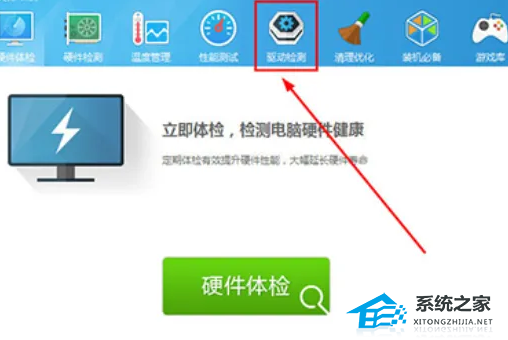
2、将会打开360驱动大师的界面,在经过扫描之后,之后将会出现相关可安装与升级的驱动程序,在其中就可以找到声卡驱动了,如下图所示。

3、也可以在声卡驱动中找到相关的版本与大小进行安装。
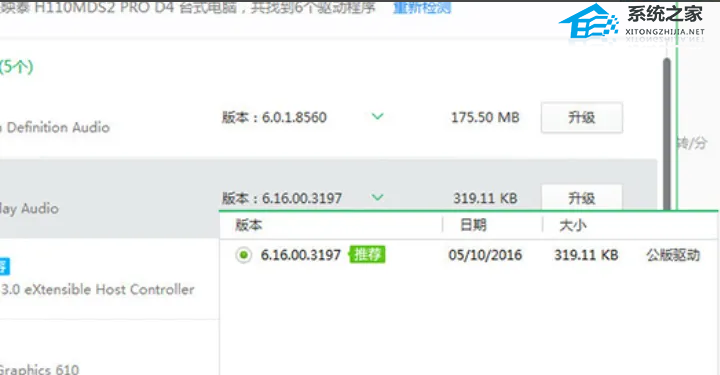

手工制作炸紫薯片的完美方法


美味可口的玉米粒烩三丁


红豆沙的制作方法


消暑养生,营养粥来帮忙
















